wav是一种无损音频格式,因为这种格式压缩音频能够做到无损,所以许多音乐发烧友都喜欢使用这种格式的音频来存放歌曲,但是如果不是音乐发烧友的话,则很是会有人喜欢播放这种格式的音频,因为这种格式的音频体积太大了,太浪费空间了。所以许多人在拿到这种格式的音频,一般情况下都是会选择将其转换成mp3格式,那么怎么进行转换呢?下面我们一起来看看吧。
首先我们打开迅捷音频转换器,然后我们先点击界面上的“音频转换”选项,进入音频格式的转换界面。
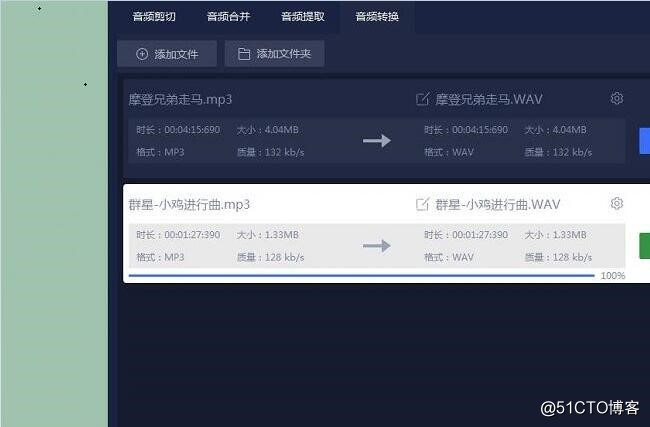
随后我们可以设置音频的存放目录,点击左下角的文件夹按钮先进行设置,等待会儿音频转换好会直接保存到那个地方。如果不设置,音频则默认保存在原输出目录。
在软件右上方的“选择输出格式”板块选择需要转换的格式。因为我们是要将wav转换成mp3,所以需要将输出格式设置为mp3格式。
然后我们点击界面上方导航栏下面的“添加文件”或者“添加文件”,将我们需要转换的音频文件给导入进来。
音频文件添加完毕之后,我们需要设置转换音频的转换参数,如“质量”、“声道”、还有“编码”,我们根据转换的需求对这三个参数进行设置。
扫描二维码关注公众号,回复:
6055499 查看本文章


随后当参数设置完成了以后,就可以开始转换音频了,点击软件界面下方的“开始转换”选项即可开始转换我们添加进来的音频文件。
然后耐心等待音频文件转换完成。当音频文件转换完成以后,我们点击界面中的“打开”选项即可查看这些音频。
除了转换转换音频格式,这款音频编辑软件还支持音频提取和音频剪辑功能,有兴趣的伙伴可以尝试下。